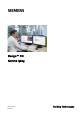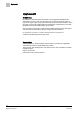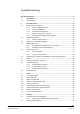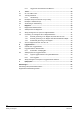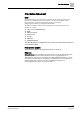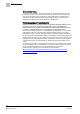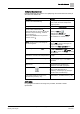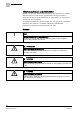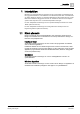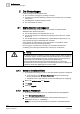Operating Instructions
2
De första stegen
Starta klienten och logga in
10/54
Siemens
Desigo™ CC Komma igång
A6V10415475sv
Building Technologies
2016-05-31
2 De första stegen
I detta avsnitt presenteras följande ämne:
⚫ Hur man startar och loggar in på Desigo CC-klient
⚫ Översikt över systemets skärmbild, inklusive en kort beskrivning av de viktiga
funktionerna
⚫ Grundläggande operativa arbetsprocedurer
⚫ Hur man avslutar din session
2.1 Starta klienten och logga in
Sättet att starta Desigo CC beror på om du använder en Installerad klient,
Webbklient eller Windows App-klient:
⚫ För att starta Desigo CC Installerad klient [➙ 10]
⚫ För att starta Desigo CC Installerad klient konfigurerad för att köras i Closed
mode [➙ 9]
⚫ För att starta Desigo CC Webbklient [➙ 10] eller Windows App-klient [➙ 11]
Följ noga beskrivningen av klientmiljön där du arbetar.
Första gången du startar klienten, visas licensavtalet. Licensvillkoren måste
accepteras för att kunna använda programmet.
Du kan logga in i systemet som en Desigo CC-användare eller Windows-
användare genom att ange användarnamn, lösenord och domännamn.
Varning
Den aktuella versionen av Desigo CC stöder endast en domän. Detta innebär att
du endast kan logga in på den konfigurerade standarddomänen. Om du tillhör en
annan domän än standarddomänen, kan du endast logga in som en Desigo CC-
användare eller lokal användare (
[systemnamn]\ användarnamn]
).
Namnet på standarddomänen är konfigurationsberoende. Om namnet på
standarddomänen inte är konfigurerad, är
standardsystemnamnet
och Desigo CC
(ej Windows-användare) tillgängligt som domän i stället.
2.1.1 Starta en Installerad klient
Du vill arbeta med Desigo CC från en dator där klientens program är installerat.
1. Starta Desigo CC från Windows Startmenyn eller genom att klicka på
ikonen på skrivbordet.
Startbilden visas i några sekunder. Sedan visas dialogrutan för inloggning.
2. Mata in ditt användarnamn och lösenord
3. Välj domän
4. Klicka på Logga in
2.1.2 Starta en Webbklient
Du vill arbeta med Desigo CC som en webbläsarbaserad webbapplikation.
1. Starta Microsoft Internet Explorer.
2. Mata in i systembläddrarens adressfält namnet på dator där Desigo CC-
webbservern finns (t.ex.:
//ITP0990c/
).
Anm.: Om du inte har denna information, kontakta din systemadministration.